Înlocuirea culorii ochilor în Photoshop în limba rusă - blog-ul Alla Bazyleva, formula succesului

De exemplu, am luat un model cu ochi căprui. Am încercat să nu deranjez prea multe informații, punctele alocate numai acțiuni importante. Și așa că aici vom merge:
De exemplu, am luat un model cu ochi căprui. Am încercat să nu deranjez prea multe informații, punctele alocate numai acțiuni importante. Și așa că aici vom merge:
Schimbarea culorii ochilor folosind „peria“ și Blending Mode (amestecare)
- Crearea unui proiect și a încărca fotografii
- Activează noul strat, gol
- În paleta de culori, selectați o culoare pentru modificările ochi
- Ctrl + proiect de creștere pentru ușurința de operare
- Definirea dimensiunii pensulei, și odată ce vom faceți clic pe iris
- Instrumentul „Eraser“ elimina ceea ce este dincolo de limita ochiului
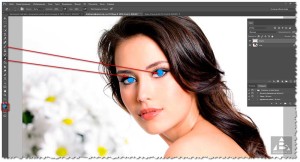
- Alegerea unui mod de amestecare / - Culoare fundal. Culoarea sa schimbat.
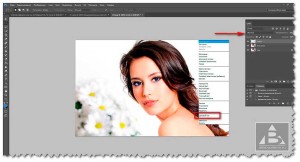
- Apelați stratul de ajustare comanda Ctrl + U și glisoarele în mișcare, atașați culoarea și luminozitatea proiectului nostru.
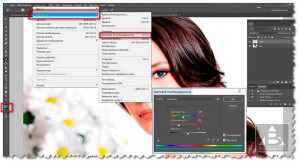
- Salvați fișierul.
Schimbarea culorii ochilor folosind „Mask“ și straturi de ajustare
- încărca fișiere
- Ctrl + proiect de creștere pentru ușurința de operare
- Du-te la modul de editare „Quick Mask“. Comenzi rapide Q
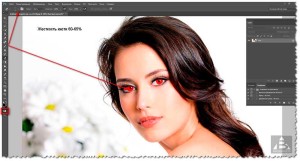
- Selectați instrumentul „Brush“ și vopsea cu atenție peste iris. Rigiditate perie 60, 70%.
- Lasam modul „Quick Mask“.
- Comanda tastatura da Shift + Ctrl + I sau panoul de control, click pe Izolarea / inversiune. Eye a stat linie punctată.
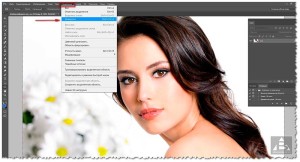
- Apelați stratul de ajustare comanda Ctrl + U și glisoarele în mișcare, atașați culoarea și luminozitatea proiectului nostru.
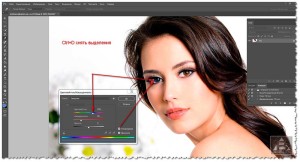
- Ctrl + D ANULEAZĂ
- Salvați fișierul

Citește alte articole de pe blog:
- Oglindirea textul în Photoshop

- Cum de a face efectul ochiului clipit în programul Adobe PhotoShop

- Animație de zăpadă care se încadrează în programul Photoshop

- Cum de a face domeniul de aplicare al programului Adobe Photoshop.

- Cum se instalează fonturi în Photoshop
